相信已经很少有人用光驱来安装操作系统了,把U盘或移动硬盘制作成系统安装启动盘即可进行操作系统安装。MS酋长之前已经陆续介绍了大量的Win10系统U盘安装盘制作工具,包括:微软官方的......
如何不让Win10更新后自动重启(禁用Reboot任务计划)
Windows10的自动更新机制确实值得称赞,但同时也会给用户带来困惑,因为某些更新安装后要求重启系统,而且会自动重启,这就会中断用户当前正在进行的工作。之前已经分享过通过修改注册表阻止Win10更新后自动重启的技巧,今天再与大家分享一下通过在任务计划程序库中禁用Reboot任务计划来实现阻止Win10更新后自动重启的目的。
右键点击Win10开始按钮,在弹出的菜单中选择“计算机管理”,在打开的“计算机管理”窗口中依次展开定位至以下路径:
系统工具 - 任务计划程序 - 任务计划程序库 - Microsoft - Windows - UpdateOrchestrator
在右侧窗格中即可看到Reboot任务计划。如图:
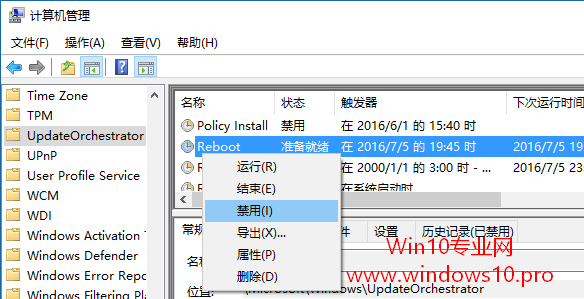
右键点击Reboot任务计划,选择“禁用”。
这样Windows10在安装更新后就不会自动重启了,你可以在方便的时候手动重启系统。
相关文章
- 详细阅读
-
如何为Win10家庭版开启组策略编辑器功能详细阅读

经常访问Win10专业网的朋友在看到需要编辑组策略的文章时,会发现,每一个教程都提供了两种方法:方法一是配置组策略;方法二是修改注册表。而两种方法的效果则是相同的。之所以这样,......
2022-04-19 316 组策略编辑器
-
Win10下如何使用DISM命令修复Windows映像详细阅读

DISM工具是一个部署映像服务和管理工具,已经陆续分享了一些DISM工具应用技巧。实际上使用DISM工具还可以修复损坏的Windows映像,下面我们来看一下微软官方的使用DISM工具修复Windows映像教程:......
2022-04-19 55 DISM命令 修复Windows映像
- 详细阅读
- 详细阅读



